Návod na odstranění Qubiv (odinstalovat Qubiv)
Podle našich vědců z malware Qubiv je rozšířením prohlížeče ad zobrazeno a klasifikován jako adware. Proto tato aplikace je k ničemu a měl bys ho co nejdříve odstranit. Dalším důvodem pro to zbavit je skutečnost, že jeho otravné a invazivní reklamy pocházejí z neznámých zdrojů a může přesměrovat na infikované webové stránky. Věříme, že tato aplikace je potenciální bezpečnostní riziko, takže pokud máte na vašem prohlížeči, pak zveme, abyste si přečetli tento stručný popis. Odstraňte Qubiv rychle.
Pojďme začněte naše analýza s podrobnostmi ohledně původu tohoto programu nebo jeho nedostatek, spíše proto, že neexistují žádné informace o společnosti, která vyvinula a publikoval ji. Je vše, co víme o tom, že jeho mlčenlivý vývojář vydala desítky podobných programů, například ArcadeBunny, který patří k Arcadebunny.com a ArcadeSwim, která patří do Arcadeswim.com. Proto Qubiv má také webové stránky na Qubiv.com, ale ani to, ani výše uvedené aplikace je možné stáhnout z jejich související webové stránky.
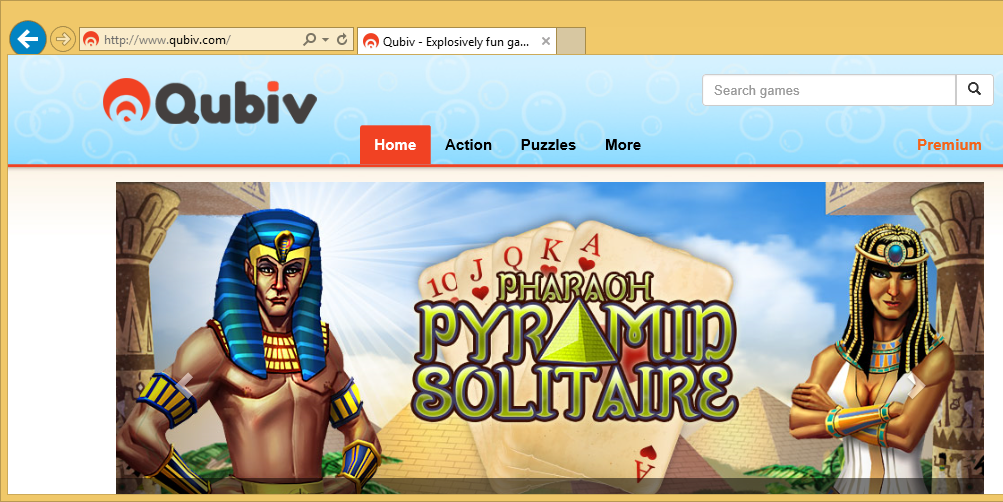
Stáhnout nástroj pro odstraněníChcete-li odebrat Qubiv
Naše malware vědci zjistili, že tato aplikace je distribuována prostřednictvím softwarových balíčků. Vskutku vlastníci webových stránek stinné freeware svazek svobodný software s jinými programy, které jsou obvykle pochybné legitimity, jejich distribuci a dostat za to zaplaceno. Proto Qubiv může dojít při instalaci zdarma multimediální přehrávač nebo jiné bezplatné aplikace a může nebo nemusí být nabízeny zrušte výběr jeho instalace, ale je pravděpodobné, že jeho instalace je kontrolována instalace ve výchozím nastavení. Proto měli byste vybrat Upřesnit nebo vlastní instalace nastavení vždy, když instalujete software z freeware webů.
Oficiálně Qubiv je aplikace, která si klade za cíl vám umožní hrát online Flash hry, ale to má jen málo společného s tím. Webové stránky nabízí funkční, zábavné hry, tato aplikace nemá žádný účinek. To není vyžadováno pro přístup na stránky a nenabízí žádné výhody, pro které měli mít i v případě, že jeho podmínky použití říci, že „prémiové hry jsou k dispozici zdarma na stránkách výměnou za souhlas k instalaci Qubiv software nebo add-on/rozšíření (souhrnně“ Software“).“ Takže co je cílem této aplikace? Pojďme Zjistěte.
Naši výzkumníci analyzovali tento program a dospěl k závěru, že je to adware, protože je nastavena na zobrazování reklamy, která může přijít jako-texty, pop-up a pop under, kupóny, bannery a tak dále. Reklamy sloužil tímto programem jsou označeny logem si Qubiv a jsou klikací, což znamená, že slouží k přesměrování na webové stránky. Prohlížeče tabs nechráněný software bude zahrnovat také, Qubiv-značkové bar. Problém máme s touto aplikací je, že jeho vývojáři nemají zodpovědnost za obsah, které podporují jak je uvedeno v zásadách ochrany osobních údajů, který čte „nepodporujeme reklamy, produktů nebo jiných materiálů třetích stran obsahu.“ Máme podezření, že alespoň část obsahu vyzdviženou pochází z neznámých zdrojů unvetted. Proto doporučujeme se zbavit tohoto rozšíření prohlížeče a počítače mimo nebezpečí. Odstraňte Qubiv asap.
Jak odstranit Qubiv?
Na závěr, Qubiv je low-grade adware, jejichž reálné a jediným cílem je generovat příjmy z reklamy vám zobrazením reklamy obtěžující a možná i škodlivé. Neexistuje žádný způsob, jak zjistit, zda je obsah, který podporuje legitimní, a vzhledem k tomu, že neexistují žádné informace o jeho vývojář, myslíme si, že tento adware může zobrazovat odkazy na pochybné stránky. Tak viz pokynů k odebrání níže k odstranění Qubiv.
Stáhnout nástroj pro odstraněníChcete-li odebrat Qubiv
Zjistěte, jak z počítače odebrat Qubiv
- Krok 1. Jak odstranit Qubiv z Windows?
- Krok 2. Jak odstranit Qubiv z webových prohlížečů?
- Krok 3. Jak obnovit webové prohlížeče?
Krok 1. Jak odstranit Qubiv z Windows?
a) Odebrání Qubiv související aplikace ze systému Windows XP
- Klepněte na tlačítko Start
- Zvolte ovládací panely

- Zvolte možnost Přidat nebo odebrat programy

- Klepněte na Qubiv související software

- Klepněte na tlačítko Odebrat
b) Qubiv související program odinstalovat ze systému Windows 7 a Vista
- Otevřené nabídky Start
- Klepněte na ovládací Panel

- Přejít na odinstalovat program

- Vyberte Qubiv související aplikace
- Klepněte na tlačítko odinstalovat

c) Odstranění Qubiv související s aplikací z Windows 8
- Stiskněte klávesu Win + C Otevřete kouzlo bar

- Vyberte nastavení a otevřete ovládací Panel

- Zvolte odinstalovat program

- Vyberte související program Qubiv
- Klepněte na tlačítko odinstalovat

Krok 2. Jak odstranit Qubiv z webových prohlížečů?
a) Vymazat Qubiv od Internet Explorer
- Otevřete prohlížeč a stiskněte klávesy Alt + X
- Klepněte na spravovat doplňky

- Vyberte panely nástrojů a rozšíření
- Odstranit nežádoucí rozšíření

- Přejít na vyhledávání zprostředkovatelů
- Smazat Qubiv a zvolte nový motor

- Stiskněte klávesy Alt + x znovu a klikněte na Možnosti Internetu

- Změnit domovskou stránku na kartě Obecné

- Klepněte na tlačítko OK uložte provedené změny
b) Odstranění Qubiv z Mozilla Firefox
- Otevřete Mozilla a klepněte na nabídku
- Výběr doplňky a rozšíření

- Vybrat a odstranit nechtěné rozšíření

- Znovu klepněte na nabídku a vyberte možnosti

- Na kartě Obecné nahradit svou domovskou stránku

- Přejděte na kartu Hledat a odstranit Qubiv

- Vyberte nového výchozího poskytovatele vyhledávání
c) Odstranit Qubiv z Google Chrome
- Spusťte Google Chrome a otevřete menu
- Vyberte další nástroje a přejděte na rozšíření

- Ukončit rozšíření nežádoucí prohlížeče

- Přesunout do nastavení (v rámci rozšíření)

- Klepněte na tlačítko nastavit stránku v části spuštění On

- Nahradit svou domovskou stránku
- Přejděte do sekce vyhledávání a klepněte na tlačítko Spravovat vyhledávače

- Ukončit Qubiv a vybrat nového zprostředkovatele
Krok 3. Jak obnovit webové prohlížeče?
a) Obnovit Internet Explorer
- Otevřete prohlížeč a klepněte na ikonu ozubeného kola
- Vyberte položku Možnosti Internetu

- Přesunout na kartu Upřesnit a klepněte na tlačítko Obnovit

- Odstranit osobní nastavení
- Klepněte na tlačítko Obnovit

- Restartujte Internet Explorer
b) Obnovit Mozilla Firefox
- Spusťte Mozilla a otevřete menu
- Klepněte na Nápověda (otazník)

- Zvolte informace o řešení potíží

- Klepněte na tlačítko Firefox

- Klepněte na tlačítko Aktualizovat Firefox
c) Obnovit Google Chrome
- Otevřete Chrome a klepněte na nabídku

- Vyberte nastavení a klepněte na možnost zobrazit pokročilá nastavení

- Klepněte na obnovit nastavení

- Vyberte položku Reset
d) Resetovat Safari
- Spusťte prohlížeč Safari
- Klikněte na Safari nastavení (horní pravý roh)
- Vyberte Reset Safari...

- Dialogové okno s předem vybrané položky budou automaticky otevírané okno
- Ujistěte se, že jsou vybrány všechny položky, které je třeba odstranit

- Klepněte na obnovit
- Safari bude automaticky restartován.
* SpyHunter skeneru, zveřejněné na této stránce, je určena k použití pouze jako nástroj pro rozpoznávání. Další informace o SpyHunter. Chcete-li použít funkci odstranění, budete muset zakoupit plnou verzi SpyHunter. Pokud budete chtít odinstalovat SpyHunter, klikněte zde.

